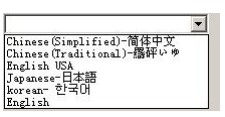激光打标机软件ezcad系统参数设置
“系统参数”子菜单用于进行系统参数的设置。对应的工具栏图标为 。您可以使用该命令来设置程序运行时的一些特性,包括显示,保存,语言等。选择“系统参数”命令,弹出如图 2-5 所示的对话框。在该对话框中,您可以设置软件所使用的单位类型,所显示的颜色,工作空间相关参数, 自动备份时间,显示的语言等多种参数。
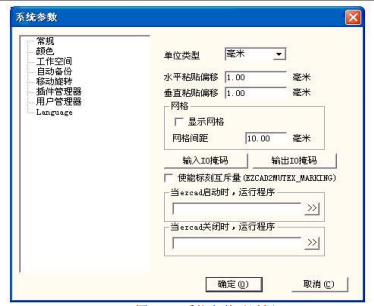
2.6.1 常规
在常规参数中,主要设置一些通用的参数。单位类型:指软件在显示坐标、距离等数据时所使用的单位类型。可 选项为毫米和英寸。修改单位类型后需重启软件方可对更改生效。水平/垂直粘贴偏移:指定了当您使用复制/粘贴功能时,新生成的对 象(被粘贴的对象)相对于其原位置的偏移量。如图 2-6 所示:
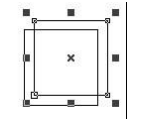
网格:是否显示视图网格。
网格间距:网格线之间的距离。
使能标刻互斥量(EZCAD2MUTEX_MARKING):如果使用该选项,EzCad2 会创建一个内核互斥对象 EZCAD2MUTEX_MARKING。 在开始 打标时,EzCad2等待第三方程序将该互斥量变为“有信号”状态才开始 打标;打标完成后,EzCad2将该互斥量变为“无信号”状态。此功能用于 EzCad2 与其他程序同步加工。当 EzCad2 启动时,运行某程序、EzCad2 关闭时,运行某程序:当 ezcad 启动或关闭时,同时打开设置的第三方提供的可执行程序,用于实现某些关联操作。
输入 IO 掩码:设置当前软件允许使用的输入端口,可增加或更改能 够使用的输入口。
输出 IO 掩码:设置当前软件允许使用的输出端口,可增加或更改能 够使用的输入口。
设置端口掩码可以用来防止在绘制端口对象时就发生选择无效端口的情况。
2.6.2 颜色
设置背景、工作空间、辅助线、网格等元素的颜色。双击颜色条可更 改相应的颜色。如图 2-7 所示。

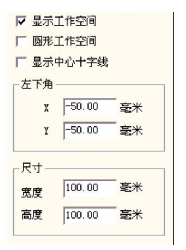
2.6.3 工作空间
设置工作空间的属性,包括工作空间的大小以及位置。如图 2-8 所示。工作空间指主界面中的矩形框部分。该矩形框应对应实际设备的有效 工作区域,这样在该矩形框内绘制的所有图形,实际加工时都会被加工。 矩形框外的图形由于尺寸限制,将有可能不会被加工。
2.6.4 自动备份
设定 EzCad2 软件自动备份的时间间隔,以 1 分钟为基本单位。自动 备份的文件保存在主目录下的 AutoSave.Ezd 文件中。如图 2-9 所示。

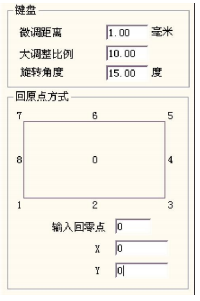
2.6.5 移动旋转
如图 2-10 所示。
微调距离:指当使用键盘的方向键移动图形时,每次按键盘时所选对 象的移动的距离。
大调整比例:如果需要调整距离较大,则同时按 shift 和方向键,此时所选对象的移动的距离等于微调距离×大调整比例。 旋转角度:同时按 ctrl+方向键,所选对象旋转的角度。
回原点方式:指当用户执行选取命令中的回原点时把被选取对象的哪 一个位置放置到原点。EZCAD2.1 将每个图形都分成 9 个位置点(0-8), 设定回原点方式可按习惯准确定位该图形,图 2-11 为按照 1 位置为回原点设定情况,在软件工作空间绘制好图形后,点击“放置到中心”按钮: x,y 坐标为指定原点的位置。
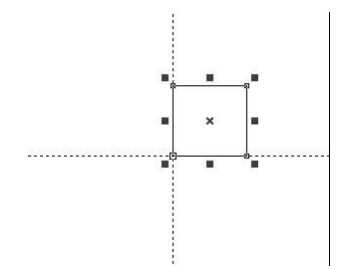
2.6.6 插件管理器
显示当前您的电脑上已经安装的 EzCad2 软件插件,如图 2-12 所示。您可以设置每一个插件是否使用。按空格键或双击插件名称改变使用状态。 在这里所作的修改要在下一次启动 EzCad2 时才能够生效。

2.6.7 用户管理
用于设置是否使用当前软件必须输 入使用者密码,如图 2-13 所示。当使能了“使用软件必须输入密码” 选项后,系统默认只能有一个管理者和 一个设计者,用户可以自己添加操作员。管理者 的权限是能够使用软件所 有功能。设计者 的权限是除了不可以修改用户信息和系统参数外的所有软件功能。
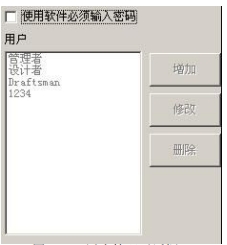
Draftsman 的权限是绘制文件,设置 图 2-13 用户管理对话框加工参数,但不能设置用户信息,系统参数和加工文件操作员的权限是只能够打开做好的文件进行加工,不可以对文件进行 修改和保存,以及系统参数的修改,这样可以防止操作员误改系统参数导 致设备工作不正常。用用户名称登录后,在软件包里将有一个 login.txt 文件,记录登录的用户名称和登录时间
2.6.8 语言/LANGUAGE
显示当前您的电脑上已经安装的语 言包。您可以在这里修改 EzCad2 软件所使用的界面语言。在这里所做的选择要在下一次启动软件时才能生效。如图2-14所示。